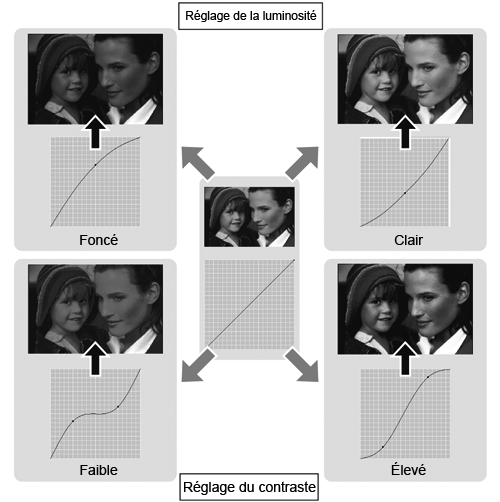Réglage des courbes de tonalité
Présentation
Avec Color Centro, vous pouvez régler la courbe de tonalité (densité E/S des couleurs CMJN - couleur N uniquement sur cette machine) pour régler la tonalité chromatique, la luminosité et le contraste de toute la page.
Vous pouvez enregistrer la courbe de tonalité modifiée dans le contrôleur d'image et la rappeler pour l'appliquer à l'impression.

Signification et objet des courbes de tonalité
La courbe de densité E/S des couleurs CMJN (couleur N uniquement sur cette machine) permet de régler la reproduction de la luminosité, du contraste et de la gradation.
Elle est utile pour modifier la coloration, la luminosité et/ou le contraste des photos en fonction des préférences de l'utilisateur.
En enregistrant la courbe de tonalité modifiée, vous pouvez rappeler les données correspondantes à tout moment pour n'importe quelle impression.
Quand exécuter
Pour modifier la luminosité
Pour modifier le contraste
Environnement prévu
Système d'exploitation | Windows 7 |
Application | Color Centro 2.1 / Adobe Acrobat Reader DC |
Pilote d'imprimante | Pilote Plug-in PS |
Contrôleur d'image | Contrôleur image intégré |
* L'écran d'illustration peut différer de l'affichage réel en fonction de l'environnement système et de la version/révision de l'application.
Workflow
Sauvegarde temporaire de données sur DD
Réglage de la courbe de tonalité avec Color Centro
Application de la courbe de tonalité enregistrée pour l'impression
Précautions
La densité des couleurs de sortie peut varier au cours de la journée en fonction de l’humidité, de la température et d'autres conditions. Le type de papier, l'épaisseur et la trame peuvent aussi affecter la densité de sortie des couleurs.
Enregistrement temporaire des données sur le disque dur
Vous pouvez enregistrer temporairement les données sur le disque dur avant de régler la courbe de tonalité.
Ouvrez les données de l'original avec l'application et cliquez sur Imprimer dans le menu Fichier.
Sélectionnez l'imprimante à utiliser pour l'impression et cliquez sur Propriétés.
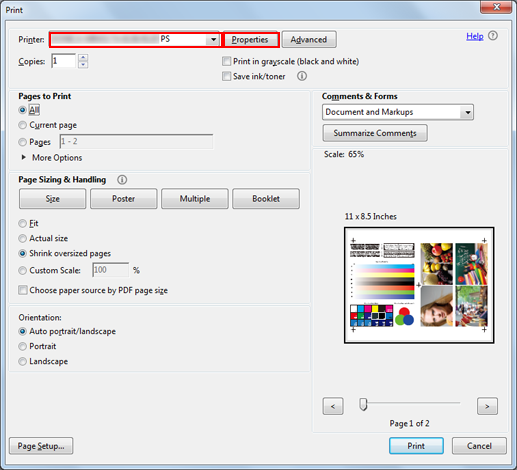
Cliquez sur l'onglet Workflow et sélectionnez En attente dans Méthode de sortie.
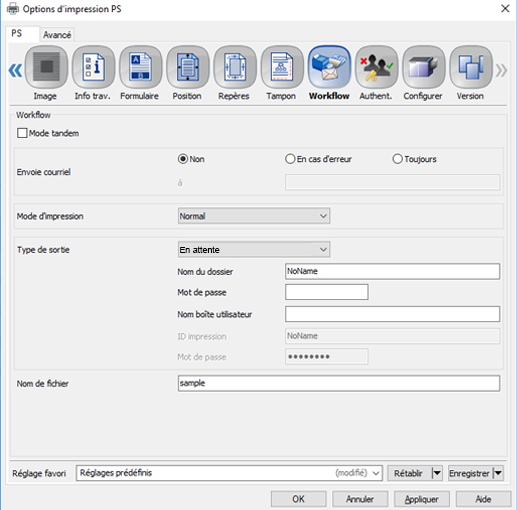
Entrez un nom de fichier dans le champ Nom de fichier et cliquez sur OK.
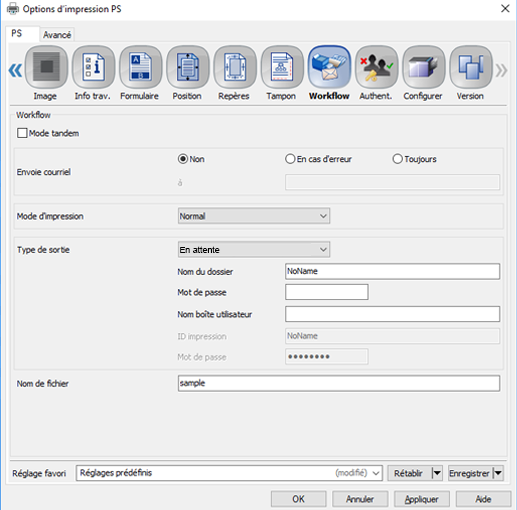
Cliquez sur Imprimer sur l'écran Imprimer.
Les données sont enregistrées sur le disque dur.
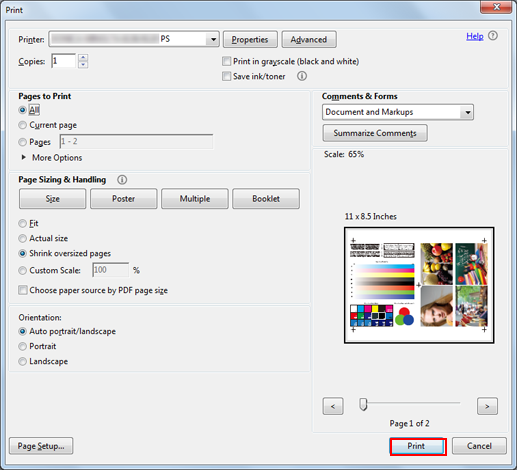
Réglage de la courbe de tonalité avec Color Centro
Lancez Color Centro et réglez la courbe de tonalité.
Lancez Color Centro et connectez-vous à la machine. (Voir Démarrer Color Centro.)
L'écran supérieur de Color Centro s'affiche.
Cliquez sur l'onglet Réglage courbe de tonalité sur l'écran supérieur.
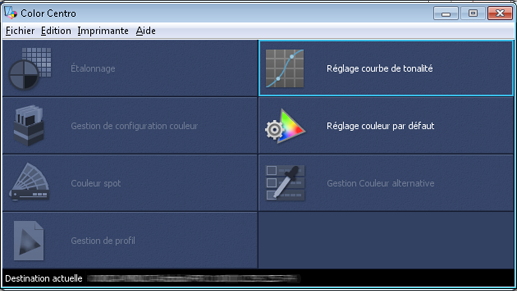
L'écran Tone Curve Adjustment s'affiche.
Cliquez sur Sélection échant.
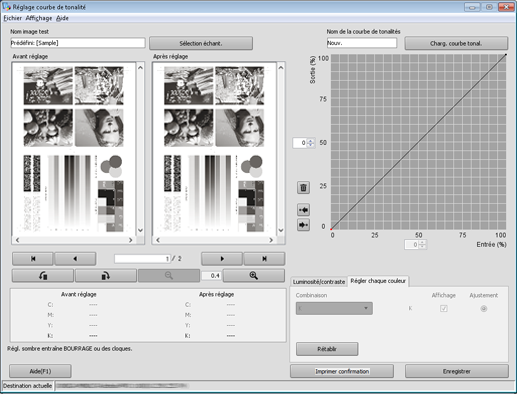
Appuyez sur Tâche att.
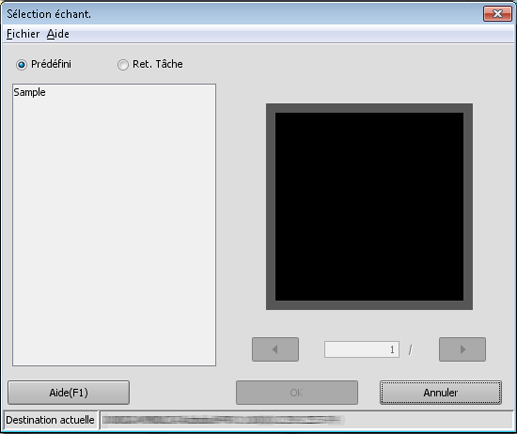
Sélectionnez le nom de fichier de la tâche enregistrée temporairement et cliquez sur OK.
Lors que vous sélectionnez Ret. Tâche, la liste des tâches enregistrées temporairement sur le disque dur s'affiche.

L'image sélectionnée est chargée sur l'écran Réglage courbe de tonalité et l'image échantillon s'affiche.
Cliquez sur Régler chaque couleur.
Explication supplémentairePour régler la luminosité et/ou le contraste, cliquez sur Luminosité/Contraste.

Cliquez sur la courbe de tonalité et glissez la poignée affichée (point d'exécution) pour régler la courbe de tonalité.
Pendant le réglage, vérifiez les images échantillon sous Avant réglage et Après réglage.
Explication supplémentairePour modifier la partie affichée de l'image, utilisez la barre de défilement.
Explication supplémentaireVous pouvez utiliser les boutons situés sous les images échantillon pour effectuer une rotation des images de 90 degrés dans le sens horaire et dans le sens antihoraire, ainsi que pour faire un zoom avant et arrière dans les images.
Explication supplémentairePour augmenter la luminosité d'une image (éclaircissement des couleurs), réalisez une courbe plus concave.
Explication supplémentairePour foncer une image (assombrissement des couleurs), réalisez une courbe plus convexe.
Explication supplémentairePour augmenter le contraste (éclaircissement des couleurs claires et assombrissement des couleurs foncées pour plus de netteté), réalisez une courbe en forme de S.
Explication supplémentairePour réduire le contraste (assombrissement des couleurs claires et éclaircissement des couleurs foncées pour une plus grand régularité d'expression), réalisez une courbe en forme de S inversé.

Après le réglage, cliquez sur Enregistrer.
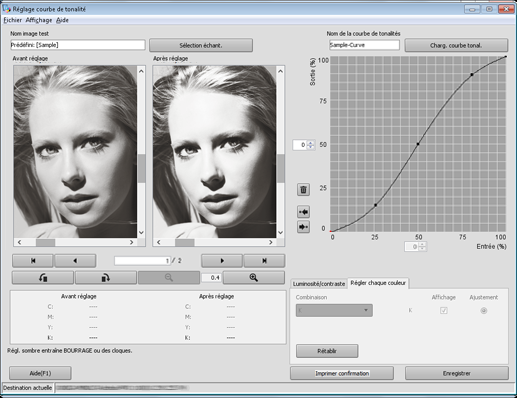
Entrez le nom de la courbe de tonalité modifiée. Sélectionnez Contrôleur comme Dossier de destination et cliquez sur Enregistrer.
La sélection de Contrôleur enregistre la couleur spot dans le contrôleur d'image.
Exemple : enregistrement de la courbe de tonalité sous le nom de Courbe échantillon.

Quand le message Enregistrement terminé s'affiche, cliquez sur OK.

Refermez l'écran en sélectionnant Fermer dans le menu Fichier.

Application de la courbe de tonalité pour l'impression
Vous pouvez appliquer la courbe de tonalité enregistrée à l'impression.
Ouvrez les données de l'original avec l'application et cliquez sur Imprimer dans le menu Fichier.
Sélectionnez l'imprimante à utiliser pour l'impression et cliquez sur Propriétés.
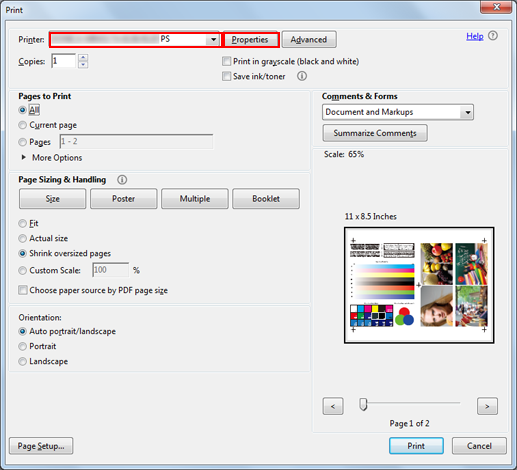
Sélectionnez Réglages prédéfinis comme Réglage favori et cliquez sur Rétablir.
Avant de régler la courbe de tonalité, restaurez le réglage par défaut.
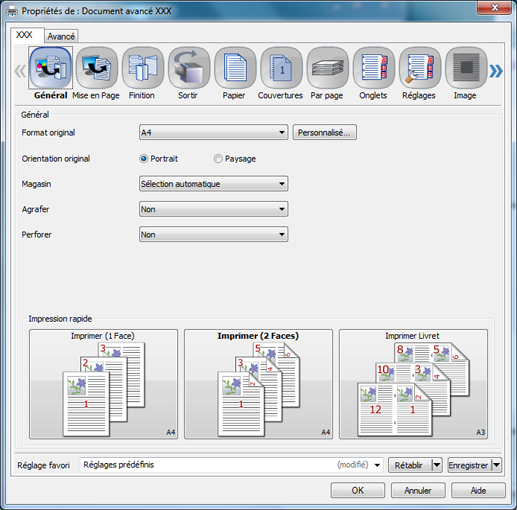
Cliquez sur l'onglet Image et sur Acquérir le défaut du Contrôleur Image.
L'acquisition réussie des réglages prédéfinis du contrôleur d'image est confirmée par l'affichage d'une coche verte.
Explication supplémentaireSi l'acquisition des réglages prédéfinis du contrôleur d'image est impossible, une croix rouge s'affiche. Vérifiez l'installation correcte d'un magasin en option.

Sous Courbe de tonalité, sélectionnez la courbe de tonalité que vous souhaitez appliquer et cliquez sur OK.
Vous pouvez définir différentes courbes de tonalité pour Image et Texte/Graphiques.
Exemple : sélection de Courbe échantillon.

Explication supplémentaireEn cas de modification d'un réglage, un symbole d'avertissement
peut s'afficher en raison d'un réglage par défaut du contrôleur différent. Ceci parce que ce réglage est différent du réglage par défaut du contrôleur. Pour poursuivre, cliquez sur OK.
Explication supplémentairePour conserver une densité de 100 % du texte et des graphiques, cochez la case.
Sur l'écran Impression, entrez le nombre de Copies et cliquez sur Impression.

L'original est imprimé en appliquant la courbe de tonalité.